实验一使用eNSP搭建基础网络
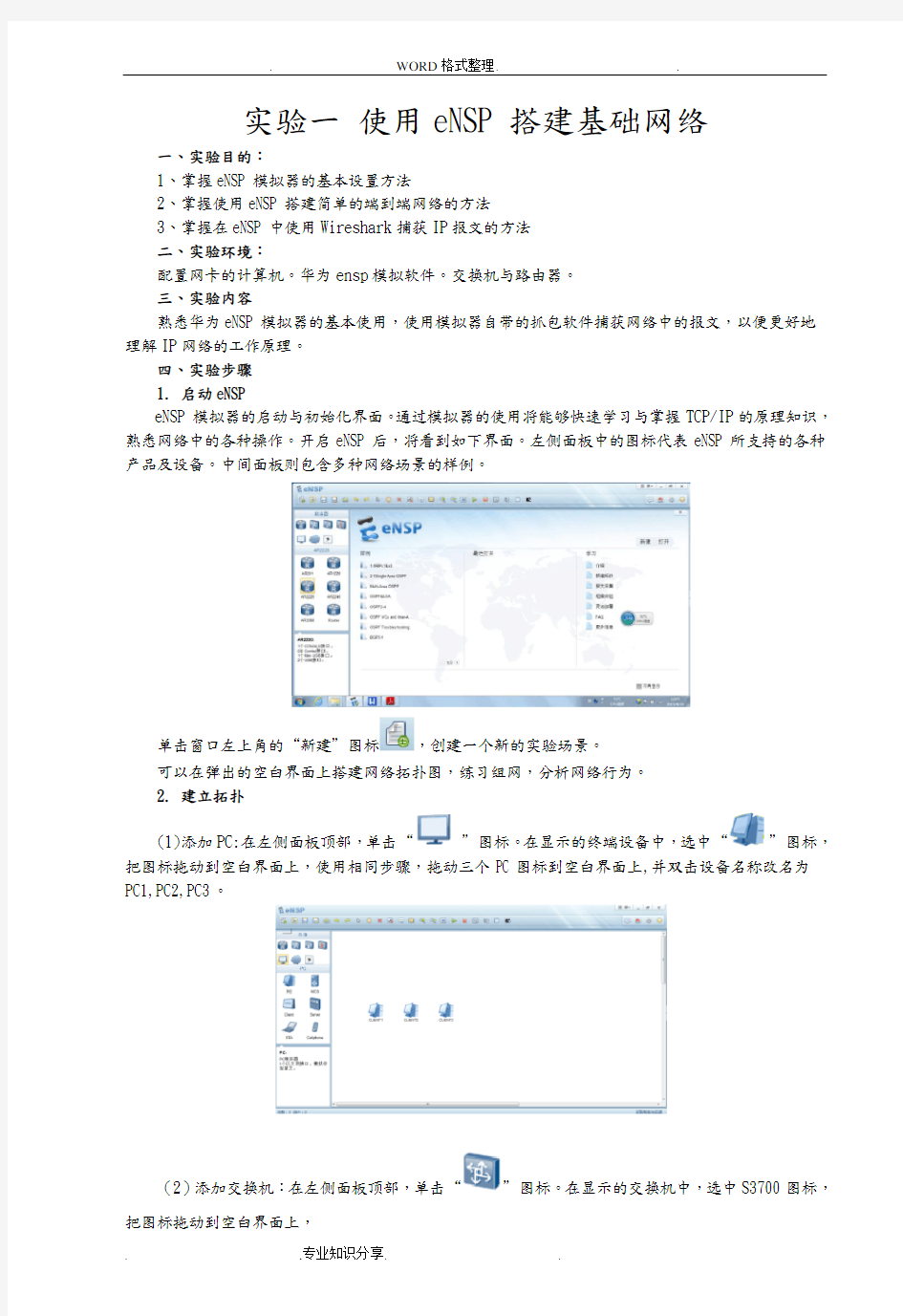
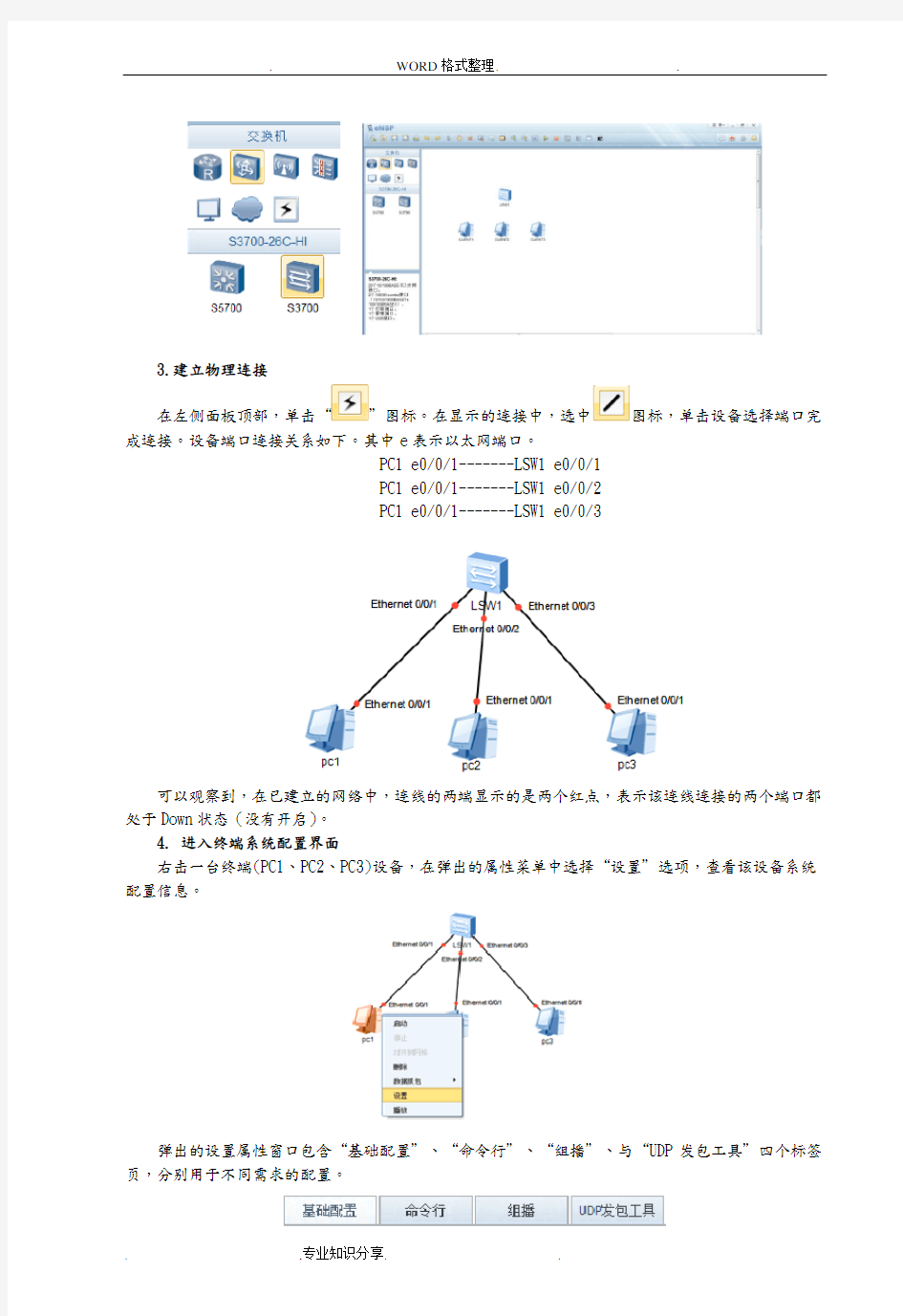
实验一使用eNSP搭建基础网络
一、实验目的:
1、掌握eNSP模拟器的基本设置方法
2、掌握使用eNSP搭建简单的端到端网络的方法
3、掌握在eNSP中使用Wireshark捕获IP报文的方法
二、实验环境:
配置网卡的计算机。华为ensp模拟软件。交换机与路由器。
三、实验内容
熟悉华为eNSP模拟器的基本使用,使用模拟器自带的抓包软件捕获网络中的报文,以便更好地理解IP网络的工作原理。
四、实验步骤
1. 启动eNSP
eNSP模拟器的启动与初始化界面。通过模拟器的使用将能够快速学习与掌握TCP/IP的原理知识,熟悉网络中的各种操作。开启eNSP后,将看到如下界面。左侧面板中的图标代表eNSP所支持的各种产品及设备。中间面板则包含多种网络场景的样例。
单击窗口左上角的“新建”图标,创建一个新的实验场景。
可以在弹出的空白界面上搭建网络拓扑图,练习组网,分析网络行为。
2. 建立拓扑
(1)添加PC:在左侧面板顶部,单击“”图标。在显示的终端设备中,选中“”图标,把图标拖动到空白界面上,使用相同步骤,拖动三个PC图标到空白界面上,并双击设备名称改名为PC1,PC2,PC3。
(2)添加交换机:在左侧面板顶部,单击“”图标。在显示的交换机中,选中S3700图标,
把图标拖动到空白界面上,
3.建立物理连接
在左侧面板顶部,单击“”图标。在显示的连接中,选中图标,单击设备选择端口完成连接。设备端口连接关系如下。其中e表示以太网端口。
PC1 e0/0/1-------LSW1 e0/0/1
PC1 e0/0/1-------LSW1 e0/0/2
PC1 e0/0/1-------LSW1 e0/0/3
可以观察到,在已建立的网络中,连线的两端显示的是两个红点,表示该连线连接的两个端口都处于Down状态(没有开启)。
4. 进入终端系统配置界面
右击一台终端(PC1、PC2、PC3)设备,在弹出的属性菜单中选择“设置”选项,查看该设备系统配置信息。
弹出的设置属性窗口包含“基础配置”、“命令行”、“组播”、与“UDP发包工具”四个标签页,分别用于不同需求的配置。
5.配置终端系统
选择“基础配置”标签页,在“主机名”文本框中输入主机名称。在“IPv4配置”区域,单击“静态”选项按钮。在“IP地址”文本框中输入IP地址。按照下图所示配置PC1的IP地址及子网掩码。配置完成后,单击窗口右下角的“应用”按钮,再单击“PC1”窗口右上角的关闭该窗口。
使用相同步骤配置PC2和PC3的地址,地址配置如下。
PC2的基础配置 PC3的基础配置
完成基础配置后,系统可以成功建立通信。
6. 启动终端系统设备
可以使用以下两种方法启动设备:
(1)右击一台设备,在弹出的菜单中,选择“启动”选项或菜单中选项,启动该设备。
(2)拖动光标选中多台设备(如下图),通过右击显示菜单,选择“启动”选项或菜单中选项,启动所有设备。
设备启动后,线缆上的红点将变为绿色,表示该连接为Up状态。
当网络拓扑中的设备变为可操作状态后,可监控物理链接中的接口状态与介质传输中的数据流。
7. 生成接口流量
可以使用以下两种方法打开命令行界面:
(1)双击设备图标,在弹出的窗口中选择“命令行”标签页。
(2)右击设备图标,在弹出的属性菜单中,选择“设置”选项,然后在弹出的窗口中选择“命令行” 标签页。
产生流量最简单的方法是使用ping命令发送ICMP报文。在命令行界面输入ping
例:测试PC1和PC2的连通性,在PC1的命令行界面输入ping 192.168.2.3
生成的流量会在该界面的回显信息中显示,包含发送的报文和接收的报文。显示系统已经连通。如果使用ping ip address -t,表示不间断的向目的主机发送数据,使用ctrl+c结束。
测试:请使用ping命令测试三台PC之间的连通性。
8. 捕获接口报文
选中设备PC1并右击,在显示的菜单中单击“数据抓包”选项后,会显示设备上可用于抓包的接口列表。从列表中选择需要被监控的接口。 启动Wireshark 进行抓包分析。
Wireshark 程序包含许多针对所捕获报文的管理功能。其中一个比较常见的功能是过滤功能,可用来显示某种特定报文或协议的抓包结果。在菜单栏下面的“Filter ”文本框里输入过滤条件,就可以使用该功能。最简单的的过滤方法是在文本框中先输入协议名称(小写字母),再按回车键。
在本示例中,Wireshark 抓取ICMP 协议的报文。
首先,在“Filter ”文本框中输入icmp 点击“apply”按钮,在回显中将只显示ICMP 报文的捕获结果。
然后,在PC1的命令行窗口输入ping 192.168.2.3。
所有报文。如需监控更多接口,重复上述步骤,选择不同接口即可,Wireshark 将会为每个接口激活不同实例来捕获数据包。
根据被监控设备的状态,Wireshark 可捕获选中接口上产生的所有流量,生成抓包结果。在本实验中,需要先通过配置来产生一些流量,再观察抓包结果。
观察捕获的报文
(1)查看Wireshark 所抓取到的ICMP 报文的结果。
Wireshark 界面包含三个面板,分别显示的是数据包列表、每个数据包的内容明细以及数据包对应的16进制的数据格式。
报文内容明细对于理解协议报文格式十分重要,同时也显示了各层协议的详细信息。展开明细中的协议,即可观察到个协议数据单元的格式。例,展开icmp 协议即可观察icmp 报文的格式。
问题:
1、ping 命令使用的是那种类型的ICMP 报文?请截取ICMP 的报文,试分析ICMP 报文格式。
2、ICMP 协议的网络层和数据链路层协议分别是什么?请截取网络层与数据链路层的报文,试分析各层协议数据单元的格式。
(2)查看Wireshark 所抓取到的ARP 报文的结果
A .在PC1的命令行窗口下输入arp -a 显示主机arp 缓存表。 arp -a
数据包列表
数据包明细
数据格式
Internet Address Physical Address Type
B.此时需要进行以下操作:ping 其他机器的IP 地址,再运行arp -a 命令,观察此时PC1中的arp 缓存表是什么?
C.利用Wireshark 抓取到的arp 报文:首先,在PC1的E0/0/0接口点击右键选择“开始抓包”,启动Wireshark 进行抓包分析。 然后,在Wireshark 中Filter 框中输入“arp”,点击“apply”按钮,同时在PC1命令行窗口输入ping 192.168.2.3,即可查看arp 的报文(ping 命令)。
问题:ARP 协议包括的ARP 报文的类型,请截取ARP 的报文,试对ARP 报文格式进行分析? 附:
1、 Ethernet II 的帧结构
2、 IP 分组的结构
3、 ARP 的报文格式
硬件类型指明发送方想知道的硬件接口类型。对以太网,值为1;
协议类型指明发送方提供的高层协议地址类型。对TCP/IP 互联网,采用IP 地址,值为十六机制的0806;
操作指明ARP 的操作类型,ARP 请求为1,ARP 响应为2,RARP 请求为3,RARP 响应为4。 在以太网环境下的ARP 报文,硬件地址为48位(6个八位组)。 4、 ICMP 报文格式 回送请求和回答
硬件地址长度
协议类型 发送方IP 地址(八位组0-1) 目标硬件地址(八位组2-5) 目标IP 地址(八位组0-3)
发送方硬件地址(八位组0-3)
硬件类型
操作
发送方硬件地址(八位组4-5) 发送方IP 地址(八位组2-3)
协议长度
目标硬件地址(八位组0-1)
固 定 部
分 可变 部分
0 4
8 16
19
24
31
版 本 标志 生 存 时 间
协 议
标 识
服 务 类 型
总 长 度 片 偏 移
填 充
首 部 检 验 和
源 地 址 目 的 地 址
可 选 字 段 (长 度 可 变) 比特 首部长度 0
1 2 3 4 5 6 7 D T R C 未用 优 先 级
数 据 部 分
比特 首 部 目的地址
源地址
类型
数
据
FCS
6
6
2
4
46 ~ 1500
类型:8或0 代码:0 检验和标识符序号由请求报文发送;由回答报文重复
《华为技术认证HCNA网络技术实验指南》参考配置
最终配置参考 第一章eNSP及VRP基础操作 1.2 熟悉VRP基本操作 最终配置
return 1.4 配置通过Telnet登录系统最终配置
网络安全技术实验报告
中南林业科技大学 实验报告 课程名称:计算机网络安全技术 专业班级:2014 级计算机科学与技术 2班 姓名:孙晓阳 / 学号:
( 目录 实验一java 安全机制和数字证书的管理 (5) 一实验名称 (5) 二实验目的 (5) 三实验内容 (5) 四实验结果和分析 (6) , 命令输入 (6) 分析 (7) 五小结 (8) 实验二对称密码加密算法的实现 (10) 一实验名称 (10) 二实验目的 (10) 三实验内容 (10) ? 四实验结果和分析 (10) 说明 (10) 实验代码 (10) 实验结果 (13) 五小结 (13) 实验三非对称密钥 (14) 一实验名称 (14) { 二实验目的 (14) 三实验内容 (14) 四实验结果和分析 (14)
实验代码 (14) 实验结果 (15) 五小结 (16) 实验四数字签名的实现 (17) — 一实验名称 (17) 二实验目的 (17) 三实验内容 (17) 四实验结果和分析 (17) 实验代码 (17) 实验结果 (19) 五小结 (19) ? 总结 (19)
实验一java 安全机制和数字证书的管理》 一实验名称 java 安全机制和数字证书的管理 二实验目的 了解 java 的安全机制的架构和相关的知识; 利用 java 环境掌握数字证书的管理 三实验内容 java 安全机制(JVM,沙袋,安全验证码)。 & java 的安全机制的架构 加密体系结构(JCA,Java Cryptography Architecture) 构 成 JCA 的类和接口: :定义即插即用服务提供者实现功能扩充的框架与加解密功能调用 API 的核心类和接口组。 一组证书管理类和接口。 一组封装 DSA 与 RSA 的公开和私有密钥的接口。 描述公开和私有密钥算法与参数指定的类和接口。用 JCA 提供的基本加密功能接口可以开发实现含消息摘要、数字签名、密钥生成、密钥转换、密钥库管理、证书管理和使用等功能的应用程序。 加密扩展(JCE,Java Cryptography Extension) 构 成 JCE 的类和接口: :提供对基本的标准加密算法的实现,包括 DEs,三重 DEs(Triple DEs),基于口令(PasswordBasedEncryptionstandard)的 DES,Blowfish。 ( 支持 Diffie 一 Hell-man 密钥。定义密钥规范与算法参数规范。 安全套接扩展(JSSE,Java Secure Socket1 Extension)JSSE 提供了实现 SSL 通信的标准 Java API。 JSSE 结构包括下列包: .包含 JSSE API 的一组核心类和接口。
22【网络安全】【基础】【实现无线用户的二层隔离】
实现无线用户的二层隔离 【实验名称】 实现无线用户的二层隔离 【实验目的】 掌握配置无线网络用户的二层隔离的方法 【背景描述】 小张是学校的网络管理员,最近他发现学校内前期建成的无线网络内经常有学生反应当地的无线网络的速度非常慢,然后小张就在网管上查看,发现无线网络内的流量很大,而学校出口的流量不是很大,据此小张推断是有学生在利用无线网络相互之间传输大量的数据。为了增加无线网络的利用率,减少无线网络带宽在局域网内的浪费,小张决定把无线网络内的用户做个二层隔离。 【需求分析】 需求1:如何降低无线局域网内无线带宽的浪费。 分析1:用智能无线局域网的二层隔离功能将用户隔离开,不允许无线网用户使用无线网络互相访问和传输数据。 【实验拓扑】 AP 【实验设备】 RG-WG54U 2块 PC 2台 智能无线AP 1台 智能无线交换机1台 【预备知识】 无线局域网基本知识 智能无线交换网络网管RingMaster基本操作 325
【实验原理】 智能型无线交换网络的无线交换机由于有了一般交换机VLAN的强大功能,所以,对于二层隔离也可以实现,从而隔离无线网络用户的相互访问。 【实验步骤】 第一步:配置无线交换机的基本参数 无线交换机的默认IP地址是192.168.100.1/24,因此将STA-1的IP地址配置为192.168.100.2/24,并打开浏览器登陆到https://192.168.100.1,弹出以下界面:选择“Y”。 系统的默认管理用户名是admin,密码为空。 输入用户名和密码后就进入了无线交换机的web配置页面,点击“start”,进入快速配置指南。 326
实验一使用ensp搭建基础网络
一、实验目的: 1、掌握eNSP模拟器的基本设置方法 2、掌握使用eNSP搭建简单的端到端网络的方法 3、掌握在eNSP中使用Wireshark捕获IP报文的方法 二、实验环境: 配置网卡的计算机。华为ensp模拟软件。交换机与路由器。 三、实验内容 熟悉华为eNSP模拟器的基本使用,使用模拟器自带的抓包软件捕获网络中的报文,以便更好地理解IP网络的工作原理。 四、实验步骤 1. 启动eNSP eNSP模拟器的启动与初始化界面。通过模拟器的使用将能够快速学习与掌握TCP/IP的原理知识,熟悉网络中的各种操作。开启eNSP后,将看到如下界面。左侧面板中的图标代表eNSP所支持的各种产品及设备。中间面板则包含多种网络场景的样例。 单击窗口左上角的“新建”图标,创建一个新的实验场景。 可以在弹出的空白界面上搭建网络拓扑图,练习组网,分析网络行为。 2. 建立拓扑 (1)添加PC:在左侧面板顶部,单击“”图标。在显示的终端设备中,选中“”图标,把图标拖动到空白界面上,使用相同步骤,拖动三个PC图标到空白界面上,并双击设备名称改名为PC1,PC2,PC3。 (2)添加交换机:在左侧面板顶部,单击“”图标。在显示的交换机中,选中S3700图标,把图标拖动到空白界面上, 3.建立物理连接 在左侧面板顶部,单击“”图标。在显示的连接中,选中图标,单击设备选择端口完成连接。设备端口连接关系如下。其中e表示以太网端口。 PC1 e0/0/1-------LSW1 e0/0/1
PC1 e0/0/1-------LSW1 e0/0/2 PC1 e0/0/1-------LSW1 e0/0/3 可以观察到,在已建立的网络中,连线的两端显示的是两个红点,表示该连线连接的两个端口都处于Down状态(没有开启)。 4. 进入终端系统配置界面 右击一台终端(PC1、PC2、PC3)设备,在弹出的属性菜单中选择“设置”选项,查看该设备系统配置信息。 弹出的设置属性窗口包含“基础配置”、“命令行”、“组播”、与“UDP发包工具”四个标签页,分别用于不同需求的配置。 5.配置终端系统 选择“基础配置”标签页,在“主机名”文本框中输入主机名称。在“IPv4配置”区域,单击“静态”选项按钮。在“IP地址”文本框中输入IP地址。按照下图所示配置PC1的IP地址及子网掩码。配置完成后,单击窗口右下角的“应用”按钮,再单击“PC1”窗口右上角的关闭该窗口。 使用相同步骤配置PC2和PC3的地址,地址配置如下。 PC2的基础配置 PC3的基础配置 完成基础配置后,系统可以成功建立通信。 6. 启动终端系统设备 可以使用以下两种方法启动设备: (1)右击一台设备,在弹出的菜单中,选择“启动”选项或菜单中选项,启动该设备。 (2)拖动光标选中多台设备(如下图),通过右击显示菜单,选择“启动”选项或菜单中选项,启动所有设备。 设备启动后,线缆上的红点将变为绿色,表示该连接为Up状态。 当网络拓扑中的设备变为可操作状态后,可监控物理链接中的接口状态与介质传输中的数据流。 7. 生成接口流量 可以使用以下两种方法打开命令行界面:
网络安全技术实验报告实验10数据库及数据安全
XX大学 本科实验报告 课程名称:网络安全技术 1421351 学号: XXX 姓名: 网络工程专业: 班级:网络B14-1 指导教师: 课内实验目录及成绩 信息技术学院 2016年11 月24日
XX大学实验报告 课程名称:网络安全技术实验类型:演示、验证 实验项目名称:实验十数据库及数据安全 实验地点:信息楼320 实验日期:2017 年11月24 日 实验十数据库及数据安全(数据备份与恢复) 1.实验目的 理解备份的基本概念,了解备份设备的概念。掌握各种备份数据库的方法,了解如何制定备份计划,如何从备份中恢复设备,掌握数据库的恢复方法。掌握SQL Server 备份和恢复数据库的方法。 ?(1)理解SQL Server 2014系统的安全性机制。 ?(2)明确管理和设计SQL Server登录信息,实现服务器级安全控制。 ?(3)掌握设计和实现数据库级的安全保护机制的方法。 ?(4)独立设计和实现数据库备份和恢复。 2.预备知识 数据库的备份与恢复是两个相对应的概念,备份是恢复的基础,恢复是备份的目的。数据库备份是指系统管理员定期或不定期地将数据库部分或全部内容复制到磁带或另一个磁盘上保存起来的过程。备份可分为静态备份和动态备份。数据库恢复是指在数据库遭到破坏时使数据库从有效的备份中恢复正常。 备份期间不允许对数据库进行任何存取、修改活动的备份方式称为静态备份。备份期间允许对数据库进行存取或修改,即各份和用户事务可以并发执行的备份方式称为动态备份。 3.实验准备 1.硬件:PC机、局域网环境 2.软件:Windows NT或Win Server 2016操作系统,SQL Server 2014 4.注意事项 确定备份计划主要考虑以下几个方面: 1)确定备份的频率。确定备份频率要考虑两个因素:一是系统恢复时的工作量,二是系统活动的事务量。对于完整数据库备份,可以是每个月、每一周甚至是每一天进行,而事务日志备份可以是每一周、每一天甚至是每一小时进行。 2)确定备份的内容。确定数据库中的哪些数据需要备份。
网络安全实验报告
网络安全实验报告 姓名:杨瑞春 班级:自动化86 学号:08045009
实验一:网络命令操作与网络协议分析 一.实验目的: 1.熟悉网络基本命令的操作与功能。 2.熟练使用网络协议分析软件ethereal分析应用协议。 二.实验步骤: 1. ping tracert netstat ipconfig telnet netcat Arp route nslookup Ssh 2.协议分析软件:ethereal的主要功能:设置流量过滤条件,分析网络数据包, 流重组功能,协议分析。 三.实验任务: 1.跟踪某一网站如google的路由路径 2.查看本机的MAC地址,ip地址 输入ipconfig /all 找见本地连接. Description . . .. . : SiS 900-Based PCI Fast Ethernet Adapte Physical Address.. . : 00-13-8F-07-3A-57 DHCP Enabled. . .. . : No IP Address. . . .. . : 192.168.1.5 Subnet Mask . . .. . : 255.255.255.0 Default Gateway .. . : 192.168.1.1 DNS Servers . . .. . : 61.128.128.67 192.168.1.1
Default Gateway .. . : 192.168.1.1 这项是网关.也就是路由器IP Physical Address.. . : 00-13-8F-07-3A-57 这项就是MAC地址了.
《网络技术基础》练习题(含答案)资料
《网络技术基础》练习题 一.填空题: 1.在计算机网络中,所有的主机构成了网络的资源子网。 2.在Internet与Intranet之间,由防火墙负责对网络服务请求的合法性进行检查。 3.为了确保无差错传输,接收端可以通过检错码检查传输的数据帧是否正确,一旦发现传输错误,则采用反馈重发/ARQ 方法进行纠正。 4.在TCP/IP参考模型的传输层上,UDP 协议实现的是一种面向无连接的协议,它不能提供可靠的数据传输,并且没有差错检验。 5.在令牌环网络中,为了解决竞争问题,使用了一个称为令牌的特殊标记,只有拥有它的节点才有权利发送数据。 6. 通信子网为资源子网提供信息传输服务。 7. 网络操作系统是利用局域网低层所提供的数据传输功能,为高层网络用户提供局域网共享资源管理服务和其他网络服务功能的局域网系统软件。 8. 超文本传输协议/HTTP 是WWW客户机与WWW服务器之间的应用层传输协议。 9.基于TCP/IP协议的各种互连网络管理标准,采用简单网络管理协议/SNMP ,得到众多网络产品生产厂家的支持,成为实际上的工业标准。 10.通常,用户计算机接入Internet有三种方式:通过网络接入、通过联机服务系统接入和通过SLIP/PPP接入。 11.虚拟局域网技术的核心是通过路由和交换设备,在网络的物理拓扑结构的基础上,建立一个逻辑网络。 12.集线器是局域网中的重要部件,是作为网络连接的中央连接点。 13.为了解决应用程序对网络过分依赖的问题,在客户机和服务器之间加一层中间件,其功能是把应用和网络屏蔽开。 14.互连网络的基本网络概念是:网络连接、网络互连和网络互通。 15.网桥工作在OSI参考模型的数据链路层,可连接若干个局域网网段。 16.路由器是一种智能型网络设备,其基本功能是:网络连接、网络地址判断和设备管理。 17. 网关一般用于不同类型、差别较大的网络系统之间的互连。 18.Internet中的用户远程登录,是指用户使用Telnet 命令,使自己的计算机暂时成为远程计算机的一个仿真终端的过程。 19.电子邮件系统采用存储转发工作方式。 20.电子邮件的传送是依靠SMTP 进行的,其主要任务是负责服务器之间的邮件传送。 21.计算机网络按作用范围(距离)可分为局域网/LAN、城域网/MAN和广域网/WAN。 22.调制解调器的作用是实现模拟/数字信号和数字/模拟信号之间的转变;数字数据在数字信道上传输前需进行编码,以便在数据中加入时钟信号。 23.脉冲编码调制的过程可以分为三个过程,即: 采样、量化和编码。
实验一-使用eNSP搭建基础网络
实验一使用eNSP搭建基础网络 一、实验目的: 1、掌握eNSP模拟器的基本设置方法 2、掌握使用eNSP搭建简单的端到端网络的方法 3、掌握在eNSP中使用Wireshark捕获IP报文的方法 二、实验环境: 配置网卡的计算机。华为ensp模拟软件。交换机与路由器。 三、实验内容 熟悉华为eNSP模拟器的基本使用,使用模拟器自带的抓包软件捕获网络中的报文,以便更好地理解IP网络的工作原理。 四、实验步骤 1. 启动eNSP eNSP模拟器的启动与初始化界面。通过模拟器的使用将能够快速学习与掌握TCP/IP的原理知识,熟悉网络中的各种操作。开启eNSP后,将看到如下界面。左侧面板中的图标代表eNSP所支持的各种产品及设备。中间面板则包含多种网络场景的样例。 单击窗口左上角的“新建”图标,创建一个新的实验场景。 可以在弹出的空白界面上搭建网络拓扑图,练习组网,分析网络行为。 2. 建立拓扑 (1)添加PC:在左侧面板顶部,单击“”图标。在显示的终端设备中,选中“”图标,把图标拖动到空白界面上,使用相同步骤,拖动三个PC图标到空白界面上,并双击设备名称改名为 PC1,PC2,PC3。 (2)添加交换机:在左侧面板顶部,单击“”图标。在显示的交换机中,选中S3700图标,把图标拖动到空白界面上, 3.建立物理连接 在左侧面板顶部,单击“”图标。在显示的连接中,选中图标,单击设备选择端口完成连接。设备端口连接关系如下。其中e表示以太网端口。 PC1 e0/0/1-------LSW1 e0/0/1 PC1 e0/0/1-------LSW1 e0/0/2 PC1 e0/0/1-------LSW1 e0/0/3 可以观察到,在已建立的网络中,连线的两端显示的是两个红点,表示该连线连接的两个端口都处于Down状态(没有开启)。 4. 进入终端系统配置界面 右击一台终端(PC1、PC2、PC3)设备,在弹出的属性菜单中选择“设置”选项,查看该设备系统配置信息。 弹出的设置属性窗口包含“基础配置”、“命令行”、“组播”、与“UDP发包工具”四个标签页,分别用于不同需求的配置。 5.配置终端系统 选择“基础配置”标签页,在“主机名”文本框中输入主机名称。在“IPv4配置”区域,单击“静态”选项按钮。在“IP地址”文本框中输入IP地址。按照下图所示配置PC1的IP地址及子网掩码。配置完成后,单击窗口右下角的“应用”按钮,再单击“PC1”窗口右上角的关闭该窗口。 使用相同步骤配置PC2和PC3的地址,地址配置如下。 PC2的基础配置PC3的基础配置 完成基础配置后,系统可以成功建立通信。
《网络安全技术》实训指导
《网络安全技术》实训指导书 实训项目一:个人主机安全策略设置 实训学时:2学时 实训目的要求:通过实训,学生可以根据需求正确配置安全策略中的项目。 实训内容:设置 WINDOWS 系统安全策略。 实训条件:网络实训室,视频课件。 实训操作方法步骤: 设置 WINDOWS 系统安全策略 (1)安全管理系统用户 (2)用强密码和密码限制策略 (3)用最小化原则管理系统服务 (4)更新系统补丁 (5)用户权限管理 实训考核标准:学习态度30%+实训作品70% 实训项目二: ARP病毒诊断与防御 实训学时:2学时 实训目的要求:通过实训,学生可以使用 Wrieshark进行网络嗅探与协议分析;能使用 Cain进行 ARP 攻击;掌握诊断 ARP 病毒的步骤;能设计 ARP 病毒的防御方案。 实训内容:ARP 病毒攻击;ARP 病毒的诊断方案。 实训条件:网络实训室,攻击工具。 实训操作方法步骤: 1.ARP 病毒攻击 (1)获得 ARP 病毒攻击工具 Cain并进行安装 (2)选好攻击对象,使用 Cain工具进行攻击 (3)使用 Cain工具对攻击对象的流量数据进行解密 2.ARP 病毒的诊断方案
(1)获得协议分析工具WireShark并进行安装 (2)使用 WireShark获取网络流量,分析 ARP 病毒的特征 (3)给出 ARP 病毒的防御方案 实训考核标准:学习态度30%+实训作品70% 实训项目三:计算机远程控制诊断与防御 实训学时:2学时 实训目的要求:通过实训,学生可以使用扫描工具进行主机和端口扫描;掌握密码暴力破解的原理;掌握黑客入侵的一般步骤;能使用远程控制软件;能清除主机上的木马软件。 实训内容:远程侵入;远程控制。 实训条件:网络实训室,攻击工具。 实训操作方法步骤: 1. 远程侵入 (1)使用扫描工具(Nmap,X-Scan)寻找入侵目标 (2)使用协议分析工具WireShark分析多种扫描方式的特点 (3)构造字典,对系统管理员密码进行暴力破解 2. 远程控制 (1)使用 Psexec.exe、TFTP 等工具在目标主机上安装远程控制服务器软件 r_server.exe (2)启动远程控制客户端软件,对目标主机进行远程控制 实训考核标准:学习态度30%+实训作品70% 实训项目四:桌面主机整体防御方案设计 实训学时:2学时 实训目的要求:通过实训,学生可以进行拒绝服务攻击;能进行缓冲区溢出攻击;能运用工具制作木马;能诊断计算机的安全状态;能设计桌面主机安全配置单;能鉴别不安全的上网行为。 实训内容:拒绝服务攻击;木马控制;整体安全方案方案。
《网络安全技术项目实训》实习报告
《网络安全技术项目实训》 实习报告
一、实训要求 序号实训任务 1 PGP软件的应用 2 扫描的原理以及扫描工具的使用 3 防火墙的安装和应用 4 数据的备份和恢复GHOST 5 远程控制的原理以及远程控制软件的使用(木马) 二、实训环境 硬件:CPU:Intel E7500 内存:4GB 硬盘:SATA-500GB 显示器:17寸LED 显卡:9500GT U盘:自备软件:WindowsXP、Office2003、PGP、GHOST、远程控制软件 三、实训内容 1. 数据加密软件的使用 (1)PGP软件的功能包括数字签名、消息认证、消息加密、数据压缩、邮件兼容和数据分段。安装时先安装英文版,再安装中文版,重启后使用,可以进行密钥管理、剪贴板信息加解密、当前窗口信息加解密、文件加解密和对磁盘的加密。 (2)加密文件。在桌面新建一个文本文档,右击选择“PGP”中的“加密”,该文档就生成加密后的文件,直接打开后是一些乱码。 (3)导出密钥。打开PGPKeys,在菜单栏中选择“密钥”→“导出”,设置保存位置,即可导出自己的公钥和密钥。
2.DDOS攻击 (1)Sniffer可以监视网络状态、数据流动情况以及网络上传输的信息。先安装英文版再安装中文版,重启后可使用。 (2)打开界面开始捕获数据包,它会以不同形式说明捕获到的信息。 捕获完之后,选择“解码”选项,可看到主机通过协议发送或接受到的信息。 选择“矩阵”选项,可看到主机各协议下的数据连接情况,线越粗代表数据传输越紧密。 选择“主机列表”,可看到主机各协议下发送和接受的数据包情况。
选择“protocol dist.”可查看主机不同协议的分布情况。 (3)X-Scan-v3.3-cn属于漏洞扫描工具,它首先探测存活主机,进行端口扫描,通过对探测相应数据包的分析判断是否存在漏洞。 (4)打开软件,在“设置”中设置参数,开始扫描。 扫描完成后显示检测结果,发现1个漏洞并提出一些警告和提示,并进行分析和提出解决方案。
100个网络基础知识
100个网络基础知识 1)什么是链接? 链接是指两个设备之间的连接。它包括用于一个设备能够与另一个设备通信的电缆类型和协议。 2)OSI 参考模型的层次是什么? 有7 个OSI 层:物理层,数据链路层,网络层,传输层,会话层,表示层和应用层。 3)什么是骨干网? 骨干网络是集中的基础设施,旨在将不同的路由和数据分发到各种网络。它还处理带宽管理和各种通道。 4)什么是LAN? LAN 是局域网的缩写。它是指计算机与位于小物理位置的其他网络设备之间的连接。 5)什么是节点? 节点是指连接发生的点。它可以是作为网络一部分的计算机或设备。为了形成网络连接,需要两个或更多个节点。 6)什么是路由器? 路由器可以连接两个或更多网段。这些是在其路由表中存储信息的智能网络设备,例如路径,跳数等。有了这个信息,他们就可以确定数据传输的最佳路径。路由器在OSI 网络层运行。 7)什么是点对点链接?
它是指网络上两台计算机之间的直接连接。除了将电缆连接到两台计算机的NIC卡之外,点对点连接不需要任何其他网络设备。 8)什么是匿名FTP? 匿名FTP 是授予用户访问公共服务器中的文件的一种方式。允许访问这些服务器中的数据的用户不需要识别自己,而是以匿名访客身份登录。 9)什么是子网掩码? 子网掩码与IP 地址组合,以识别两个部分:扩展网络地址和主机地址。像IP 地址一样,子网掩码由32 位组成。 10)UTP 电缆允许的最大长度是多少? UTP 电缆的单段具有90 到100 米的允许长度。这种限制可以通过使用中继器和开关来克服 11)什么是数据封装? 数据封装是在通过网络传输信息之前将信息分解成更小的可管理块的过程。在这个过程中,源和目标地址与奇偶校验一起附加到标题中。 12)描述网络拓扑 网络拓扑是指计算机网络的布局。它显示了设备和电缆的物理布局,以及它们如何连接到彼此。 13)什么是VPN? VPN 意味着虚拟专用网络,这种技术允许通过网络(如Internet)创建安全通道。 例如,VPN 允许您建立到远程服务器的安全拨号连接。 14)什么是NAT?
网络安全实验报告
信息与科学技术学院学生上机实验报告 课程名称:计算机网络安全 开课学期:2015——2016学年 开课班级:2013级网络工程(2)班 教师姓名:孙老师 学生姓名:罗志祥 学生学号:37 实验一、信息收集及扫描工具的使用 【实验目的】 1、掌握利用注册信息和基本命令实现信息收集 2、掌握结构探测的基本方法 3、掌握X-SCAN的使用方法 【实验步骤】 一、获取以及的基本信息 1.利用ping 和nslookup获取IP地址(得到服务器的名称及地址) 2.利用来获取信息 二、使用工具获取到达的结构信息 三、获取局域网内主机IP的资源信息 -a IP 获得主机名;
-a IP 获得所在域以及其他信息; view IP 获得共享资源; a IP 获得所在域以及其他信息; 四、使用X-SCAN扫描局域网内主机IP; 1.设置扫描参数的地址范围; 2.在扫描模块中设置要扫描的项目; 3.设置并发扫描参数; 4.扫描跳过没有响应的主机; 5.设置要扫描的端口级检测端口; 6.开始扫描并查看扫描报告; 实验二、IPC$入侵的防护 【实验目的】 ?掌握IPC$连接的防护手段 ?了解利用IPC$连接进行远程文件操作的方法 ?了解利用IPC$连接入侵主机的方法 【实验步骤】 一:IPC$ 连接的建立与断开 通过IPC$ 连接远程主机的条件是已获得目标主机管理员的账号和密码。 1.单击“开始”-----“运行”,在“运行”对话框中输入“cmd”
1.建立IPC$连接,键入命令 net use 123 / user:administrator 2.映射网络驱动器,使用命令: net use y: 1.映射成功后,打开“我的电脑”,会发现多了一个y盘,该磁盘即为目标主机的C盘 1.在该磁盘中的操作就像对本地磁盘操作一 1.断开连接,键入 net use * /del 命令,断开所有的连接 1.通过命令 net use 可以删除指定目标IP 的IPC$ 连接。 ?建立后门账号 1.编写BAT文件,内容与文件名如下,格式改为:.bat 1.与目标主机建立IPC$连接 2.复制文件到目标主机。(或映射驱动器后直接将放入目标主机的C 盘中) 1.通过计划任务使远程主机执行文件,键入命令:net time ,查看目标主机的时间。 1.如图,目标主机的系统时间为13:4513:52 c:\ ,然后断开IPC$连接。 1.验证账号是否成功建立。等一段时间后,估计远程主机已经执行了文件,通过建立IPC$连接来验证是否成功建立“sysback”账号:建立IPC$连接,键入命令 net use 123 /user:sysback 1.若连接成功,说明管理员账号“sysback”已经成功建立连接。
计算机网络基础知识参考试题及答案解析
《计算机网络应用基础》综合练习三 姓名: 一、单项选择题 (1)广域网一般采用网状拓扑构型,该构型的系统可靠性高,但是结构复杂。为了实现正确的传输必须采用()。 I.光纤传输技术Ⅱ.路由选择算法 Ⅲ.无线通信技术Ⅳ.流量控制方法 A)I和Ⅱ B)I和Ⅲ C)Ⅱ和Ⅳ D)Ⅲ和Ⅳ (2)常用的数据传输速率单位有Kbps、Mbps、Gbps,lGbps等于()。 A)1×1024Mbps B)1×1024Kbps C) l×1024Mbps D) 1×1024Kbps (3)下列哪项不是UDP协议的特性?() A)提供可靠服务B)提供无连接服务 C)提供端到端服务D)提供全双工服务 (4)VLAN在现代组网技术中占有重要地位,同一个VLAN中的两台主机()。 A)必须连接在同一交换机上B)可以跨越多台交换机 C)必须连接在同一集线器上D)可以跨业多台路由器 (5)TCP/IP协议是一种开放的协议标准,下列哪个不是它的特点?()A)独立于特定计算机硬件和操作系统 B)统一编址方案 C)政府标准 D)标准化的高层协议 (6)关于TCP/IP协议的描述中,下列哪个是错误的?() A)地址解析协议ARP/RARP属于应用层 B)TCP、UDP协议都要通过IP协议来发送、接收数据 C)TCP协议提供可靠的面向连接服务 D)UDP协议提供简单的无连接服务 (7)IEEE802.3标准以太网的物理地址长度为()。 A)8bit B)32bit C)48bit D)64bit
(8)我国在1991年建成第一条与国际互联网连接的专线,与斯坦福大学连接成功,实现者是中国科学院的()。 A)数学所 B)物理所 C)高能所 D)情报所 (9)关于计算机网络的讨论中,下列哪个观点是正确的?() A)组建计算机网络的目的是实现局域网的互联 B)联入网络的所有计算机都必须使用同样的操作系统 C)网络必须采用一个具有全局资源调度能力的分布操作系统 D)互联的计算机是分布在不同地理位置的多台独立的自治计算机系统 (10)广域网覆盖的地理范围从几十公里到几千公里。它的通信子网主要使用()。 A)报文交换技术B)分组交换技术 C)文件交换技术D)电路交换技术 (11)关于城域网建设方案特点的描述中,下列哪些是正确的?() ①主干传输介质采用光纤 ②交换结点采用基于IP交换的高速路由交换机或ATM交换机 ③采用ISO/OSI七层结构模型 ④采用核心交换层,业务汇聚层与接入层3层模式 A)①②④B)②③ C)①③④D)①②③ (12)在对千兆以太网和快速以太网共同特点的描述中,下列哪种说法是错误的?() A)相同得数据帧格式B)相同的物理层实现技术 C)相同的组网方法D)相同的介质访问控制方法 (13)lOBASE-T使用标准的RJ-45接插件与3类或5类非屏蔽双绞线连接网卡与集线器。网卡与集线器之间的双绞线长度最大为()。 A)15m B)50m C)100m D)500m (14)高层互联是指传输层及其以上各层协议不同的网络之间的互联。实现高层互联的设备是()。 A)中继器B)网桥 C)路由器 D)网关
华为ENSP网络实验
ENSP 网络实验操作练习题 2015.8 by Hancool
目录 1.1交换机基本配置 4 1. 2.1基本VLAN配置 6 1.2.2 VLAN通信:通过VLAN接口互通8 1.2.3VLAN通信:通过路由器的单臂路由(路由器子接口)9 1. 3.1配置基本RSTP 10 1.3.2配置RSTP更多功能(优先级、根桥保护、边缘端口等)12 1. 4.1 静态路由13 1.4.2 配置RIP 15 1. 5.1配置OSPF多区、虚连接、路由聚合16 1.5.2配置OSPF的STUB、NSSA、路由重分布、验证、路由选择17 2.1 VRRP 19 2.2 DHCP 20 2.3 NAT 21 2.4 ACL 22 2.5 链路聚合23
2.6 DHCP Snooping与地址绑定24
1.1交换机基本配置(1)拓扑结构
(2)配置要求 SW1: 1、本地用户:user,密码qazxsw12,权限等级1,可进行ssh远程访问和本地控制台登录,密码加密显示。 2、设置super密码:qazxsw12,密码加密显示 3、设置远程访问使用SSH方式,关闭telnet;远程访问使用用户名和密码验证; 4、本地控制台只使用密码验证,登录密码为poiuyt12,默认权限为1级。 5、修改交换机名称为sw1,配置管理IP地址,设置缺省网关为10.0.0.254 6、配置SNMP信息,采用v3认证加密方式,snmp组为snmp_group,只读权限,snmp用户/密码为snmp_user/snmppassword,采用md5方式。 7、配置发送trap到网管主机10.0.0.200,securityname为交换机名称。 SW2: 1、本地用户:user,密码qazxsw12,权限等级1,可进行telnet、ssh远程访问和本地控制台登录,密码加密显示。 2、设置super密码:qazxsw12,密码加密显示 3、设置远程访问使用SSH和telnet方式;远程访问使用用户名和密码验证; 4、本地控制台使用用户密码方式登录; 5、修改交换机名称为sw2,配置管理IP地址,设置缺省网关为10.0.0.254 6、配置SNMP信息,采用v2方式,只读权限,snmp用户为snmp_user。 7、配置发送trap到网管主机10.0.0.200,securityname为交换机名称。 PC: 1、配置PC机的IP地址和网关
网络安全基础知识试题及答案
网络安全基础知识试题及答案 网络安全基础知识试题及答案 1.使网络服务器中充斥着大量要求回复的信息,消耗带宽,导致网络或系统停止正常服务,这属于什么攻击类型? (A) A、拒绝服务 B、文件共享 C、BIND漏洞 D、远程过程调用 2.为了防御网络监听,最常用的方法是(B) A、采用物理传输(非网络) B、信息加密 C、无线网 D、使用专线传输 3.向有限的空间输入超长的字符串是哪一种攻击手段?(A) A、缓冲区溢出; B、网络监听 C、拒绝服务 D、IP欺骗 4.主要用于加密机制的协议是(D) A、HTTP
B、FTP C、TELNET D、SSL 5.用户收到了一封可疑的电子邮件,要求用户提供银行账户及密码,这是属于何种攻击手段?(B) A、缓存溢出攻击; B、钓鱼攻击 C、暗门攻击; D、DDOS攻击 6.Windows NT 和Windows 2000系统能设置为在几次无效登录后锁定帐号,这可以防止(B) A、木马; B、暴力攻击; C、IP欺骗; D、缓存溢出攻击 7.在以下认证方式中,最常用的认证方式是:(A) A基于账户名/口令认证 B基于摘要算法认证; C基于PKI认证; D基于数据库认证 8.以下哪项不属于防止口令猜测的措施?(B) A、严格限定从一个给定的终端进行非法认证的次数;
B、确保口令不在终端上再现; C、防止用户使用太短的口令; D、使用机器产生的口令 9.下列不属于系统安全的技术是(B) A、防火墙 B、加密狗 C、认证 D、防病毒 10.抵御电子邮箱入侵措施中,不正确的是(D ) A、不用生日做密码 B、不要使用少于5位的密码 C、不要使用纯数字 D、自己做服务器 11.不属于常见的危险密码是(D ) A、跟用户名相同的密码 B、使用生日作为密码 C、只有4位数的密码 D、10位的综合型密码 12.不属于计算机病毒防治的策略的是(D ) A. 确认您手头常备一张真正“干净”的引导盘 B. 及时、可靠升级反病毒产品 C. 新购置的计算机软件也要进行病毒检测
Cisco Packet Tracer实验教程
可以这么说,我用过有许多好的网络模拟软件,其中不乏有特别优秀的!比如Boson的Boson NetSim for CCNA 6.0就很优秀。但是自从我用了Packet Tracer这个思科官方模拟软件后,我发现竟有更优秀的。他的最新版本是Packet Tracer 5.0,直到现在我使用这个工具仍然是爱不释手,好了闲话不多说,工作!网络上有相关Packet Tracer的所谓“教程”,但是都只是皮毛,今天我从以下三个方面入手介绍Packet Tracer 5.0这个软件。力求做到“深入、详解”。另外我不反对大家转载这篇文章,但是我希望朋友转载后请注明链接: |狼人◇_传说 https://www.wendangku.net/doc/aa8711312.html,/谢谢! 本文用到的Packet Tracer有最新版本PT 5.2,下载地址: https://www.wendangku.net/doc/aa8711312.html,/files/1521bf9c-a187-11de-87fc-0014221b798a/ cisco的Packet Tracer 5.2现已推出。 在原有5.1的基础上,增加了很多的安全特性。 现在5.2可以满足CCNA 安全课程的学习。 5.2增加的功能主要有: 1、AAA 2、加密功能 2.1 点到点VPN 2.2 远端VPN 3、Qos (MQC的使用) 4、NTP (网络时间协议) 5、SNMP 6、ipv6 7、ips 8、路由协议也更加完善,可以实现的功能更加全面 9、PC上也增加了几个新的功能是和路由器做配合。 第一篇、熟悉界面 一、设备的选择与连接 在界面的左下角一块区域,这里有许多种类的硬件设备,从左至右,从上到下依次为路由器、交换机、集线器、无线设备、设备之间的连线(Connections)、终端设备、仿真广域网、Custom Made Devices(自定义设备)下面着重讲一下“Connections”,用鼠标点一下它之后,在右边你会看到各种类型的线,依次为Automatically Choose Connection Type(自动选线,万能的,一般不建议使用,除非你真的不知道设备之间该用什么线)、控制线、直通线、交叉线、光纤、电话线、同轴电缆、DCE、DTE。其中DCE和DTE是用于路由器之间的连线,实际当中,你需要把DCE和一台路由器相连,DTE和另一台设备相连。而在这里,你只需选一根就是了,若你选了DCE这一根线,则和这根线先连的路由器为DCE,配置该路由器时需配置时钟哦。交叉线只在路由器和电脑直接相连,或交换机和交换机之间相连时才会用到。 注释:那么Custom Made Devices设备是做什么的呢?通过实验发现当我们用鼠标单击不放开左键把位于第一行的第一个设备也就是Router中的任意一个拖到工作区,然后再拖一个然后我们尝试用串行线Serial DTE 连接两个路由器时发现,他们之间是不会正常连接的,原因是这两个设备初始化对然虽然都是模块化的,
网络信息安全技术实验的指南
网络信息安全技术实验指导书
科技大学电子信息学院2010-3-28
前言 课程名称:网络安全/信息安全技术 适用对象:通信专业/计算机专业 学时学分:1、课时共32学时,2学分,其中实验时数8学时。 2、课时共48学时,3学分,其中实验时数10学时。 在飞速发展的网络时代,特别是电子商务时代,信息安全(特别是网络安全)越来越表现出其重要性,研究和学习信息安全知识,并掌握相应主流技术迫在眉睫。信息安全的容涉及信息安全的基本理论框架,包括网络安全框架、对称密码技术、公开钥密码技术、HASH 函数、MAC 函数等基本密码学理论,同时也涉及到更高层的基于密码技术的安全协议分析和应用,也兼顾网络入侵、恶意软件、防火墙等网络安全技术。 信息安全技术作为一门综合性科目,要求学生应具备较全面较扎实的理论基础,课程基础涉及围广,课程理论相对比较抽象和繁杂,因而同学们在学习中会有一定难度。为了使理论教学与实践教学紧密结合,注重学生的理解和动手能力培养,我们安排了信息安全系列实验容来配合教学环节,希望同学们能认真独立的完成实验容,增进对课程容的理解,提高自己理论联系实际的能力,提高自己独立思考解决问题的能力。 本实验采用了一些信息安全方面开放源码的较成熟的软件包和部分商业化并可用于教学目的的软件产品作为试验的基本平台,这有利于同学们能够充分利用因特网进行更多的试验容的收集和进一步研究的展开,充分利用网络信息安全相关资源,将更有助于本实验容的良好完成。 根据教学大纲的要求以及现有实验设备条件,对本课程的实验部分安排了12学时的上机操作,具体分为5次进行,其安排如下: 实验一:密码学算法应用 实验二:网络扫描与侦听 实验三:远程控制与威胁分析 实验四:PGP软件应用 实验五:操作系统安全配置 实验六:入侵检测
使用eNSP搭建基础网络
使用e N S P搭建基础网 络 IMB standardization office【IMB 5AB- IMBK 08- IMB 2C】
第一章使用eNSP搭建基础网络 实验1-1搭建基础IP网络 学习目标 1.掌握eNSP模拟器的基本设置方法 2.掌握使用eNSP搭建简单的端到端网络的方法 3.掌握在eNSP中使用Wireshark捕获IP报文的方法 场景: 在本实验中,您将熟悉华为eNSP模拟器的基本使用,并使用模拟器自带的 抓包软件捕获网络中的报文,以便更好地理解IP网络的工作原理。 操作步骤: 步骤一启动eNSP 本步骤介绍eNSP模拟器的启动与初始化界面。通过模拟器的使用将能够帮 助您快速学习与掌握TCP/IP的原理知识,熟悉网络中的各种操作。 开启eNSP后,您将看到如下界面。左侧面板中的图标代表eNSP所支持的各 种产品及设备。中间面板则包含多种网络场景的样例。 单击窗口左上角的“新建”图示,创建一个新的实验场景。 您可以在弹出的空白界面上搭建网络拓扑图,练习组网,分析网络行为。在 本示例中,您需要使用两台终端系统建立一个简单的端到端网络。 步骤二建立拓扑 在左侧面板顶部,单击“终端”图标。在显示的终端设备中,选中"PC"图 标,把图标拖动到空白界面上。 使用相同步骤再拖动一个PC图标到空白界面上建立一个端到端网络拓扑。 PC设备模拟的是终端主机,可以再现真实的操作场景。 步骤三 建立一条物理连接 在左侧面板顶部,单击“设备连线”图标。在显示的媒介中,选择"Copper(Ethernet)"图标。单击图标后,光标代表一个连接器。单击客户端设备,会显 示该模拟设备包合的所有端口。单击“Ethernet0/0/1"选项,连接此端口。 单击另外一台设备并选择"Ethernet0/0/1"端口作为该连接的终点,此时,两台设备间的连接完成。 可以观察到,在已建立的端到端网络中,连线的两端显示的是两个红点,表 示该连线连接的两个端口都处于Down状态。 步骤四 进入终端系统配置界面 右击一台终端设备,在弹出的属性菜单中选择“设置”选项,查看该设备的系统配置信息。 弹出的设置属性窗口包含“基础配置”、“命令行”、“组播”、与"UDP发包工具”四个标签页,分别用于不同需求的配置。 步骤五配置终端系统 选择“基础配置”标签页,在“主机名”文本框中输入主机名称。在"IPv4 配置”区域,单击“静态”选项按钮。在“IP地址”文本框中输入IP地址。建议 按照下图所示配置IP地址及子网掩码。配置完成后,单击窗口右下角的“应用” 按钮。再单击"CLIENT1"窗口右上角的X关闭该窗口。 完成基础配置后,两台终端系统可以成功建立端到端通信。
- 《华为技术认证HCNA网络技术实验指南》参考配置
- 实验一使用eNSP搭建基础网络
- 实验一-使用eNSP搭建基础网络
- 使用eNSP搭建基础网络
- 华为eNSP配置实例6-静态路由与默认路由
- 实验一使用eNSP搭建基础网络
- eNSP使用初步
- 华为eNSP配置实例5——路由基础配置
- 实验一 使用eNSP搭建基础网络
- 实验一 使用eNSP搭建基础网络
- eNSP静态路由配置实验报告
- 实验一使用ensp搭建基础网络
- HCNA-HNTD入门实验指导书 v2.1
- 如何培养中职学生学习网络技术的兴趣
- 华为技术认证HCNA网络技术实验指南参考配置
- 实验一-使用eNSP搭建基础网络
- 《华为技术认证HCNA网络技术实验指南》参考配置
- HCNA-HNTD入门实验指导书V2.2
- 实验一 使用eNSP搭建基础网络
- 《华为技术认证HCNA网络技术实验的指南》参考配置
